Πώς να Τηλεχειριστήριο Apple TV χρησιμοποιώντας το ρολόι της Apple σας
ρολόι της Apple Watchos Apple Tv Ήρωας Κοπή καλωδίων / / March 19, 2020
Τελευταία ενημέρωση στις

Γνωρίζετε ότι μπορείτε να ελέγξετε την Apple TV από το iPhone ή το iPad χρησιμοποιώντας την εφαρμογή Remote. Αλλά ξέρατε ότι μπορείτε επίσης να τον ελέγξετε χρησιμοποιώντας το Apple Watch σας;
Κάθε χρήστης της Apple TV ξέρει πόσο φρικτό είναι αυτό το απομακρυσμένο. Και σας δείξαμε πώς να τον ελέγξετε Apple TV από το iPhone ή το iPad σας χρησιμοποιώντας την εφαρμογή Απομακρυσμένη. Αυτό έρχεται σε πολύ βολικό όταν πρέπει να πληκτρολογήσετε τις πιστοποιήσεις σύνδεσης σας για υπηρεσίες όπως το Netflix ή το Hulu, για παράδειγμα. Είναι επίσης ωραίο να έχετε όταν το κάνετε εσφαλμένη Siri Remote.
Είναι επίσης δυνατό να ελέγχετε την Apple TV σας από τη δική σας Apple Watch. Η απομακρυσμένη εφαρμογή συνοδεύεται από το Apple Watch και απλά πρέπει να το εγκαταστήσετε. Και τι θα μπορούσε να είναι ευκολότερο από το απλό έλεγχο από το ρολόι σας; Τότε δεν χρειάζεται να ανησυχείτε για την εύρεση του απομακρυσμένου τηλεχειριστηρίου όλη την ώρα - η δική μου λείπει όλη την ώρα.
Ελέγξτε την Apple TV από την Apple Watch
Πρώτον, βεβαιωθείτε ότι έχετε ενεργοποιήσει την τηλεόραση Apple. Στη συνέχεια, πατήστε το ψηφιακό στέμμα στο Apple Watch για να μεταβείτε στην αρχική οθόνη και να ανοίξετε την εφαρμογή Remote. Η Apple TV σας πρέπει να αναγνωρίζεται από το ρολόι σας, πατήστε το. Αν δεν εμφανίζεται, πατήστε "Προσθήκη συσκευής" στο ρολόι σας και το ρολόι σας θα το σαρώσει.
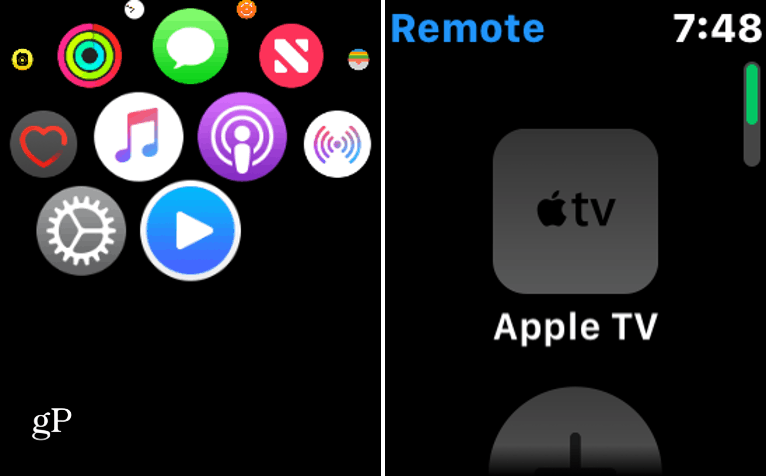
Στη συνέχεια, θα εμφανιστεί ένας τετραψήφιος κωδικός στην Apple TV που πρέπει να εισαγάγετε στο ρολόι σας.
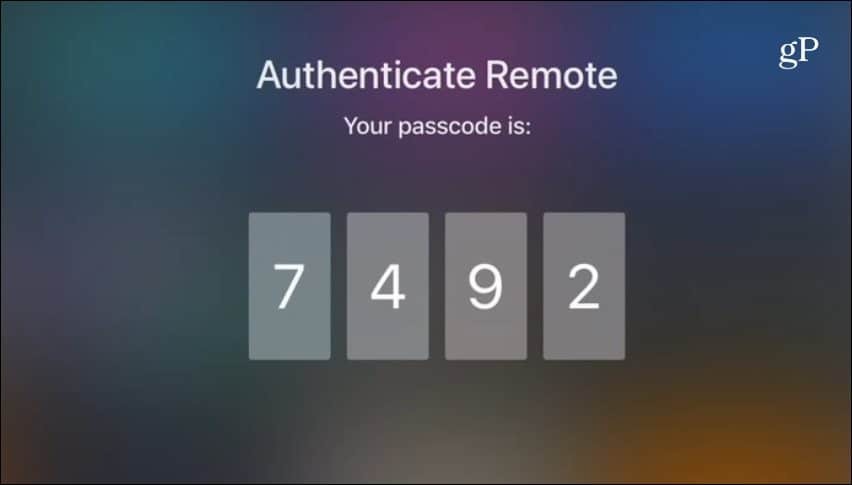
Αφού εισαγάγετε τον κωδικό, το ρολόι σας αντιστοιχίζεται ως απομακρυσμένο και μπορείτε να το χρησιμοποιήσετε για πλοήγηση στην Apple TV σας. Μπορείτε να σύρετε το δάχτυλό σας πάνω, κάτω, αριστερά, δεξιά στο trackpad για πρόσβαση στο περιεχόμενο που θέλετε. Απλώς πατήστε το trackpad για να κάνετε την επιλογή σας και να ανοίξετε ένα στοιχείο.
Για να επιστρέψετε, όπως ακριβώς και η χρήση του Siri Remote, πατήσατε το κουμπί "Μενού" στο ρολόι. Έχετε επίσης το Αναπαραγωγή / Παύση για να ξεκινήσει ή να σταματήσει το περιεχόμενο. Ενώ είστε σε παύση, μπορείτε να σύρετε προς τα αριστερά ή προς τα δεξιά για να προωθήσετε ή να μετακινήσετε ξανά το περιεχόμενο. Πατήστε το εικονίδιο Συσκευές στην επάνω αριστερή γωνία της οθόνης για να επιστρέψετε στη συνδεδεμένη τηλεόραση Apple ή σε άλλες συσκευές.
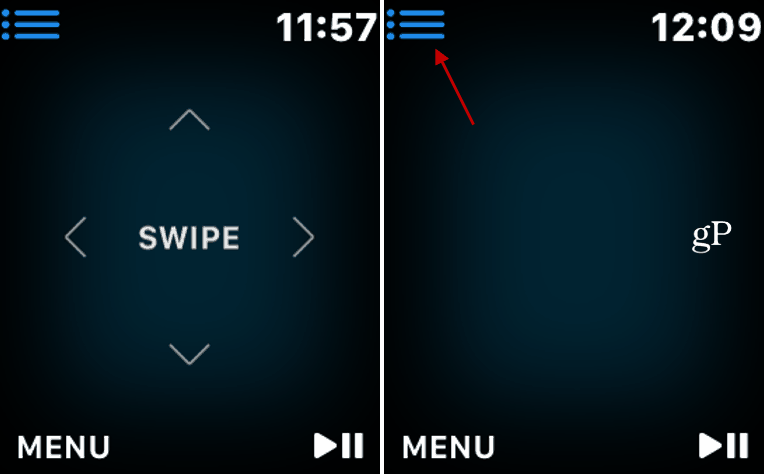
Για να αφαιρέσετε μια Apple TV από το ρολόι σας, ανοίξτε την εφαρμογή Remote και πατήστε παρατεταμένα την οθόνη για να ενεργοποιήσετε το μενού επιλογών και πατήστε το κουμπί "Επεξεργασία". Το εικονίδιο της Apple TV θα κινείται ως εφαρμογές στο iPhone σας. Πάτα το Χ για να καταργήσετε την τηλεόραση Apple.
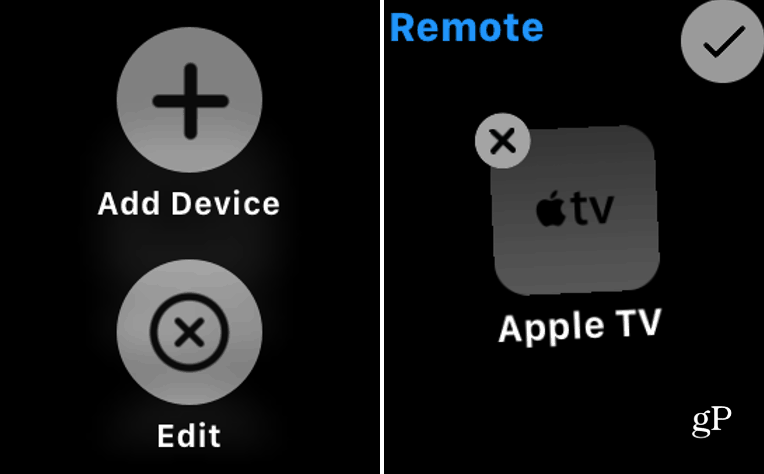
Ανακεφαλαίωση
Τώρα, μάλλον δεν θέλετε να χρησιμοποιήσετε το Apple Watch σας ως τηλεχειριστήριο πλήρους απασχόλησης. Μπορεί να είναι ευαίσθητο και κουραστικό χτυπώντας τα δεξιά κουμπιά στην μικρή οθόνη του ρολογιού - ειδικά αν έχετε την έκδοση 38mm. Ακόμα, εάν δεν μπορείτε να βρείτε το κανονικό τηλεχειριστήριο και απλά θέλετε να περιηγηθείτε στην Apple TV από τον καρπό σας - είναι μια πολύ δροσερή εμπειρία.


